1 CAE制作
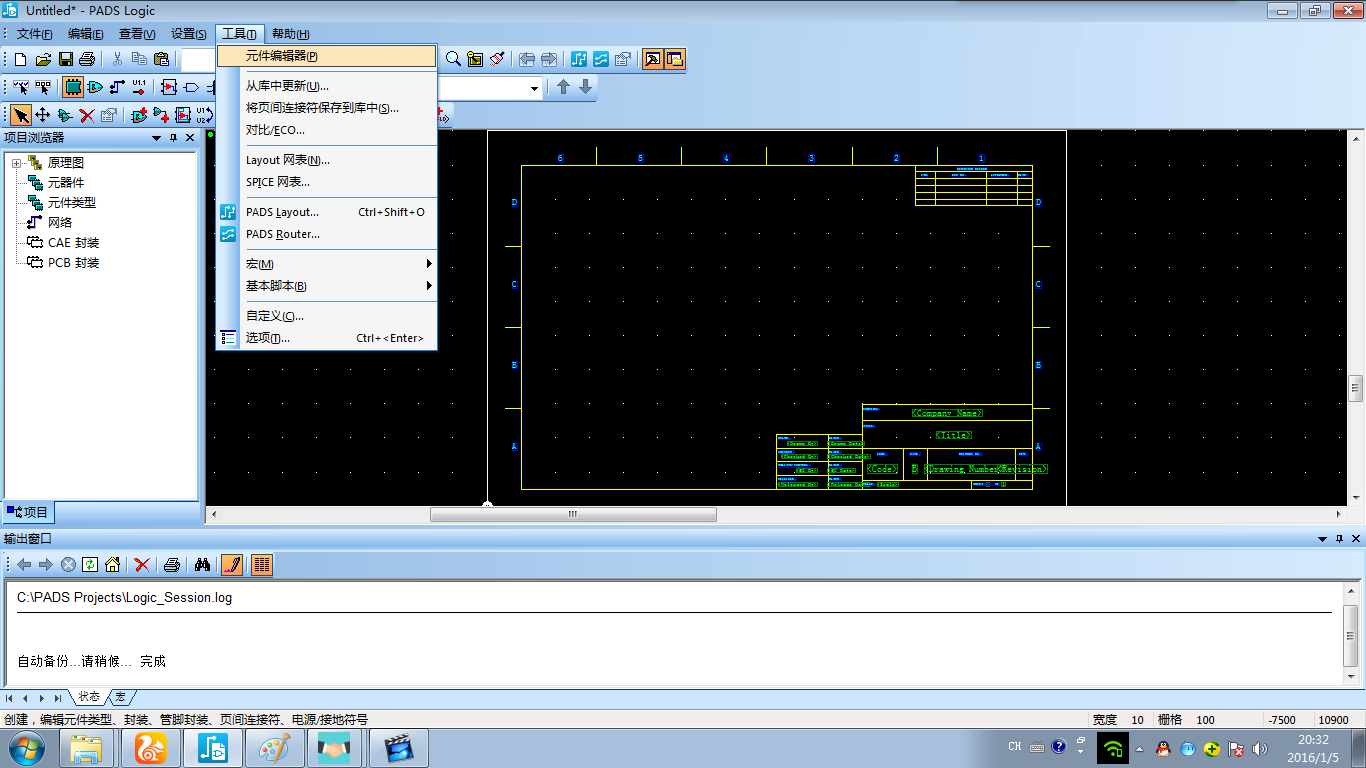
第二步

选择CAE封装
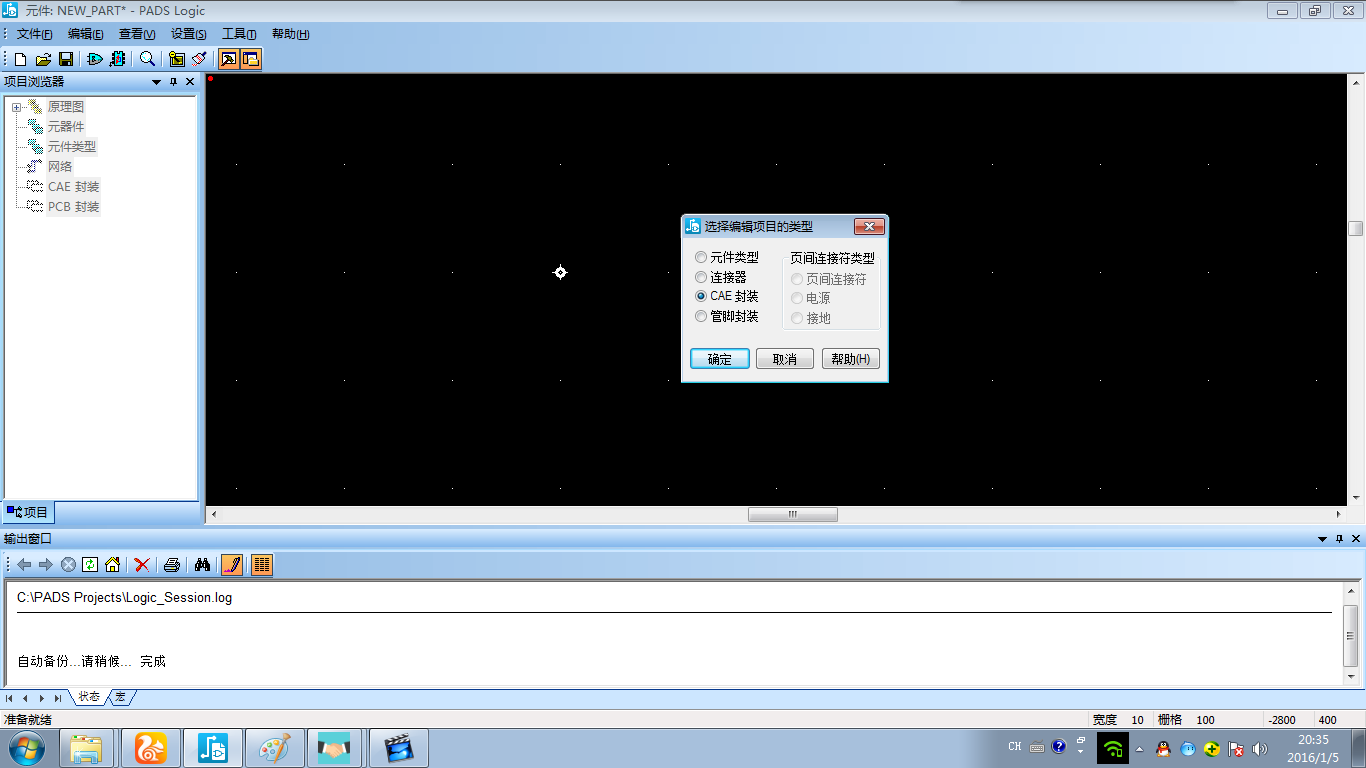
设置设计栅格和显示栅格

在弹出的对话框中设置
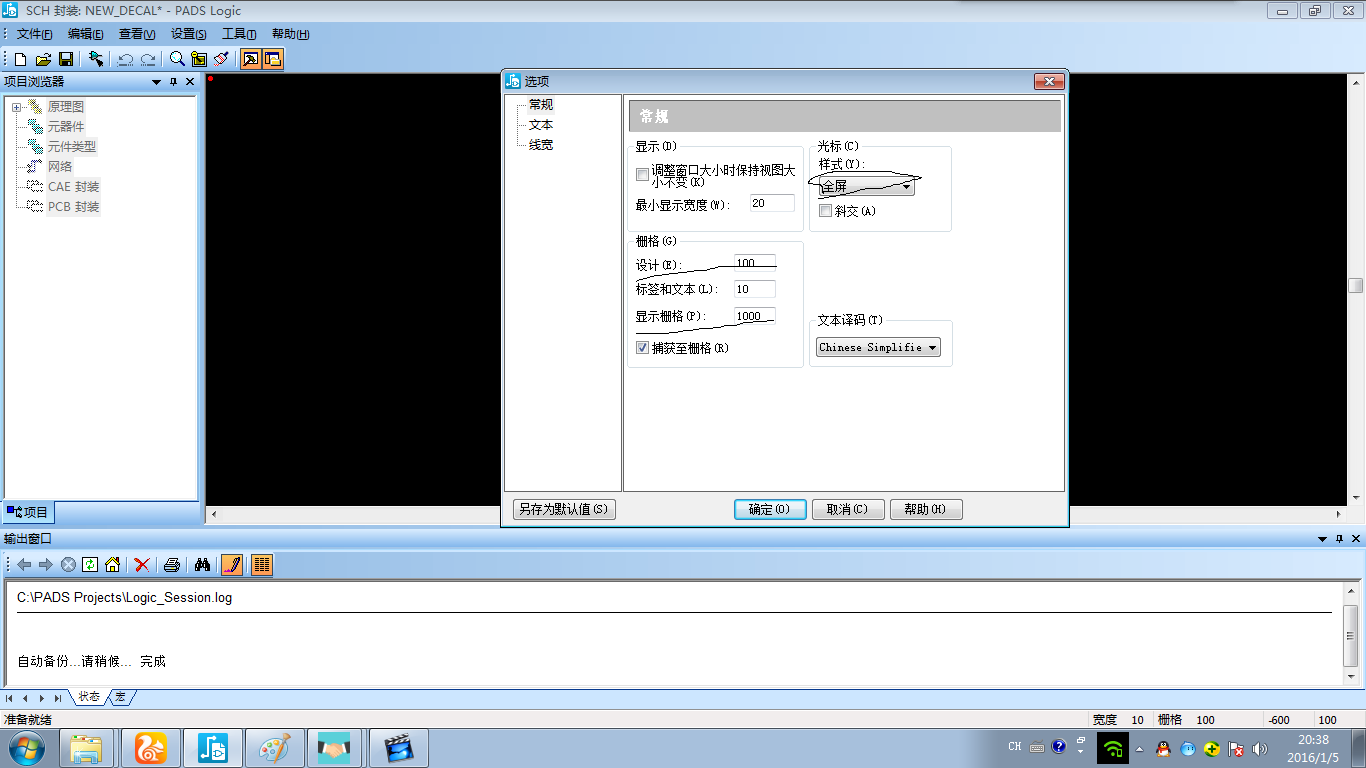
一般我们把设计栅格和显示栅格都设置为100、
单击封装编辑工具
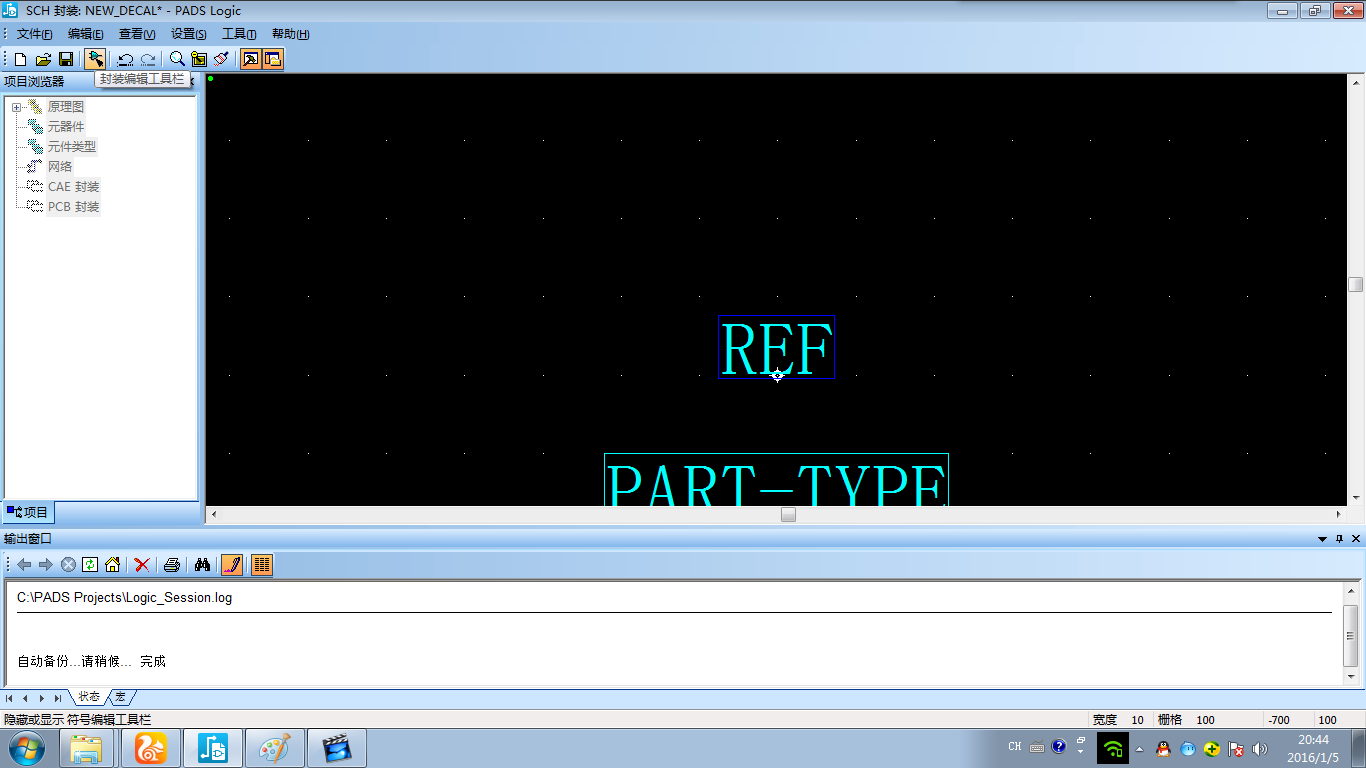
在多出的工具栏中单击添加端点

在弹出的对话框中选择管脚类型
电杆里面的弧形用创建2D线绘制
正交表示只能画90度转弯的,斜交可以画45度,选择任意可以画任意角度,在创建2D线的时候角度的选择。
当我们画好一条2D线之后想要修改可以在工具栏中点击修改2D线才能对2D线进行修改。
如果修改的效果不好可以通过修改栅格大小,是修改的效果更加完美。
当画好管脚和原件体之后对原件进行保存。
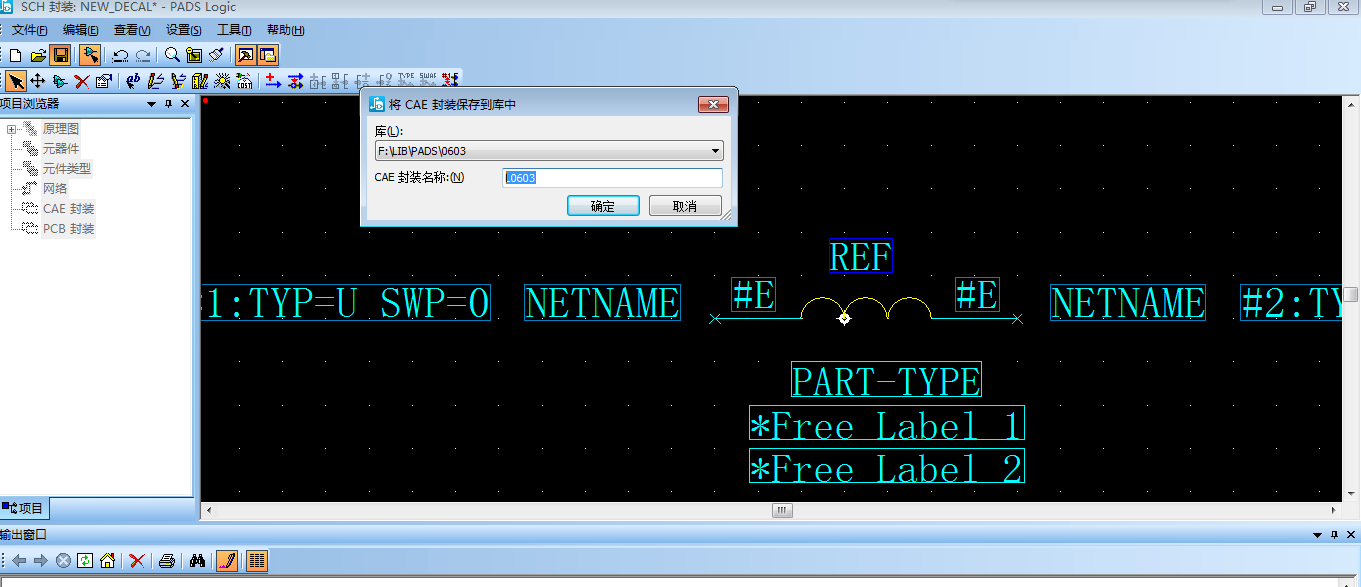
然后在点击文件---新建
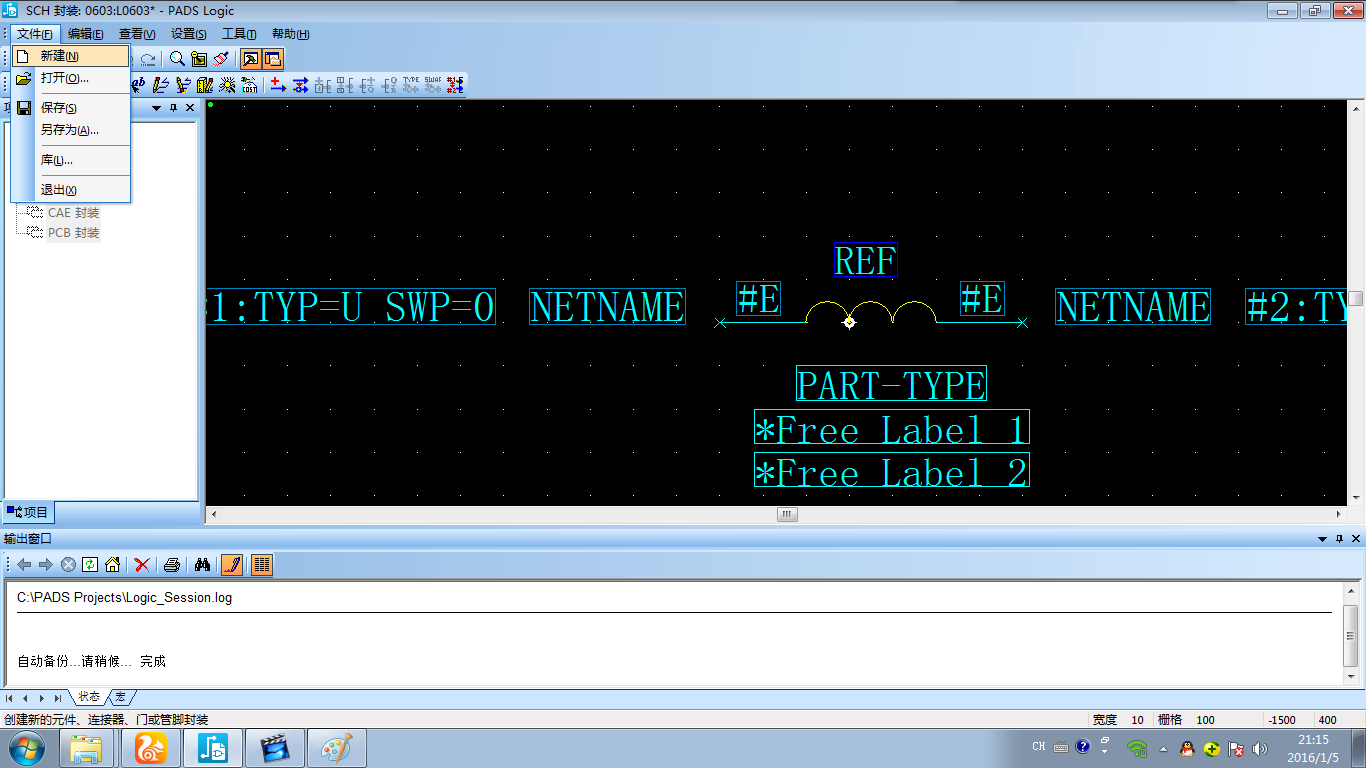
在弹出的对话框中选择元件类型

选择编辑参数
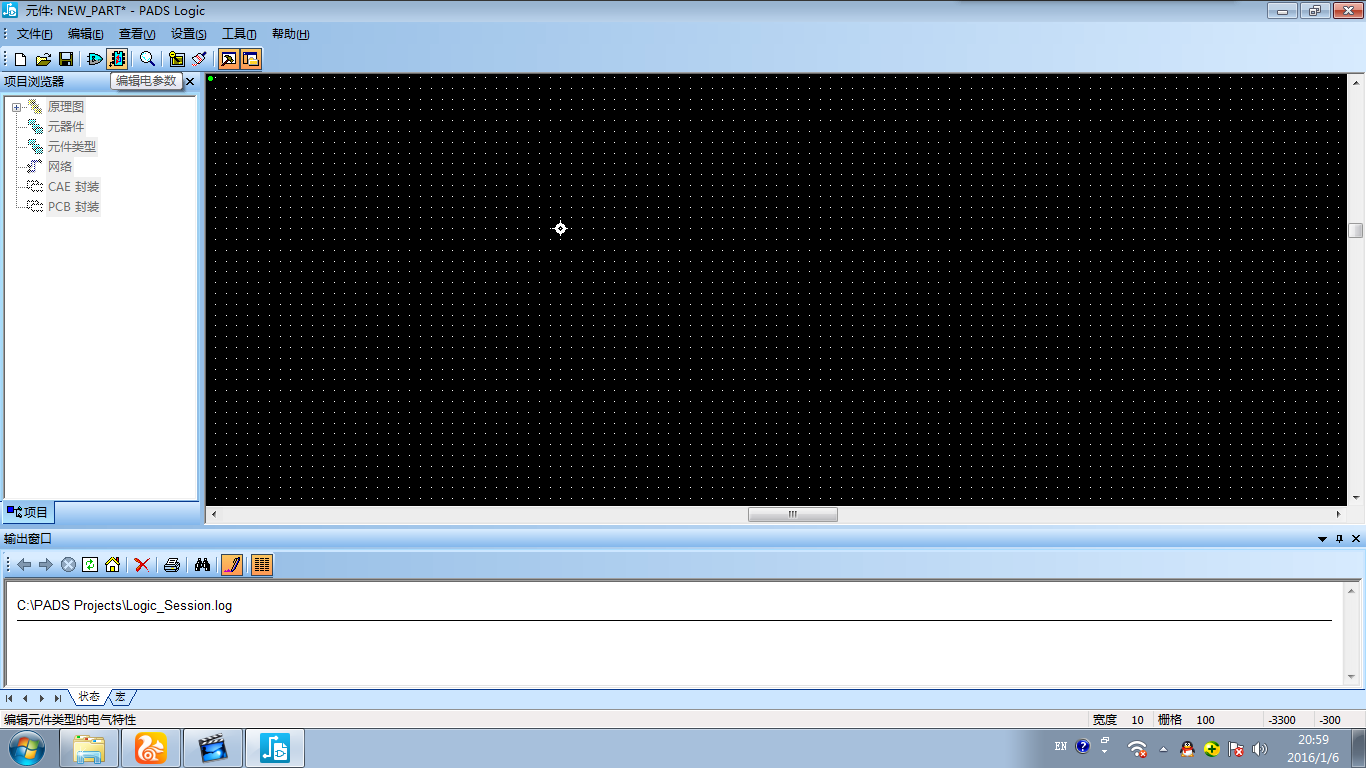
弹出的对话框中选择门--添加---点击第一行中的CAE封装1
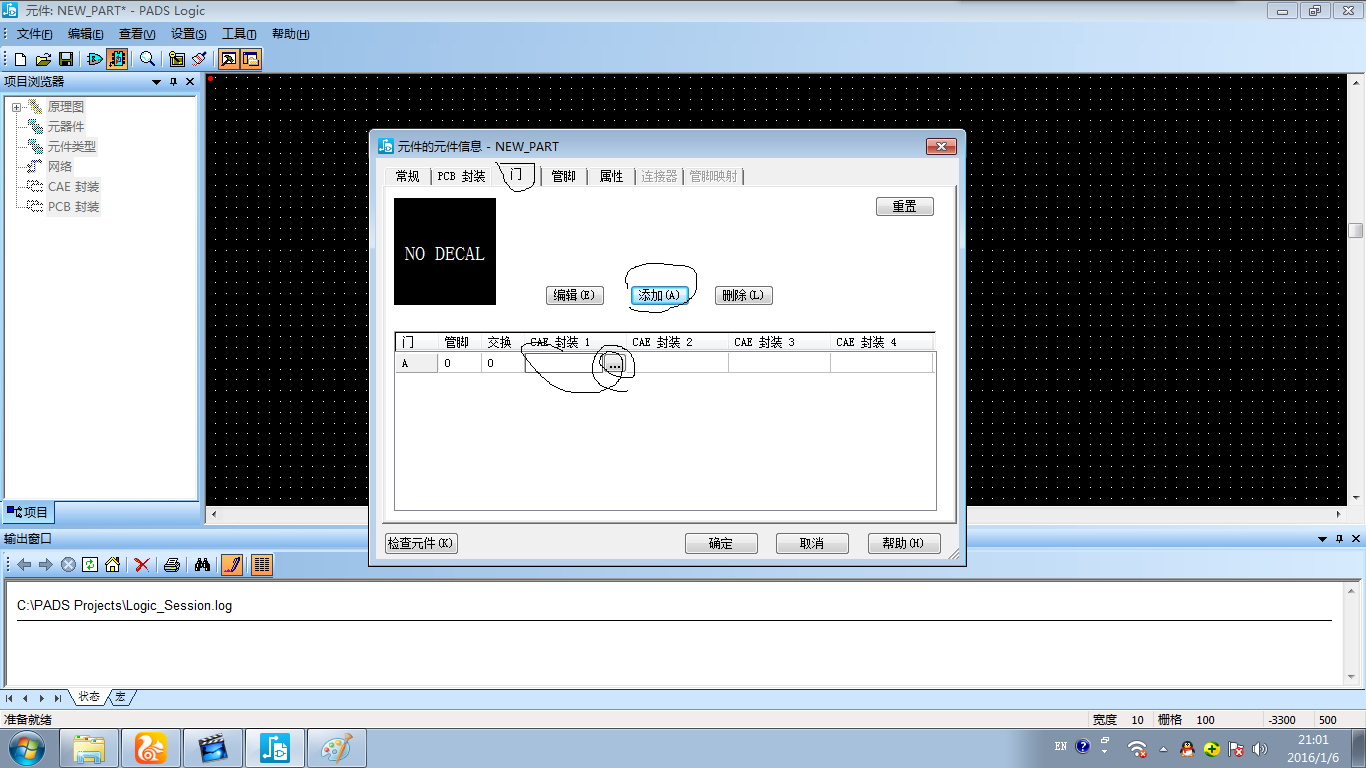
弹出对话框中双击画好的CAE
